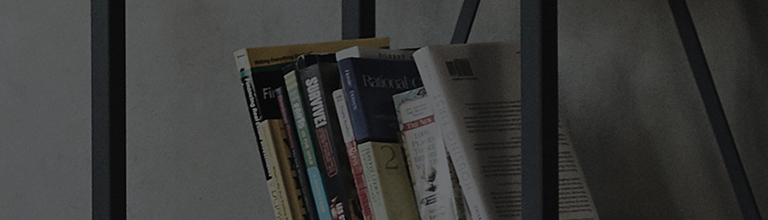LG UltraGear™ boshqaruv markazi - bu LG UltraGear monitorlarining yoritilishini osonlik bilan boshqarishga yordam beradigan dastur.
Buni sinab ko'ring
LG UltraGear™ boshqaruv markazidan qanday foydalanish kerak
1. Orqa fon belgisini ikki marta bosing.
2. Kompyuteringiz displeyining o'ng pastki qismida Tray belgisini bosing va [LG UltraGear™ boshqaruv markazini ochish] ni bosing.
LED yoritish rejimini qanday yoqish mumkin
➔ LG UltraGear™ boshqaruv markazi foydalanuvchilarga kerakli yorug'lik effektlarini olishga yordam berish uchun turli xil rejim sozlamalarini taqdim etadi.
Rejim sozlamalari yorlig'ini bosish foydalanuvchilarga tanlangan rejim tomonidan taqdim etilgan sozlamalarni batafsil o'zgartirish imkonini beradi.
- Qo'llash: Tanlangan rejimni monitorning yoritilishiga qo'llaydi.
- Rejim sozlamalari: Kerakli LED yoritish rejimini tanlaydi.
➔ Statik rejim monitorning yoritilishiga foydalanuvchi tomonidan tanlangan rangni qo'llaydi.
Tartibga solish tugmasini bosish statik rejim rangini quyidagicha o'zgartirish imkonini beradi.
Rangni o'zgartirish va monitorga qo'llash Statik rejim rangini ham mos ravishda o'zgartiradi.
Rejimni monitorga qo'llash parametriga chek qo'shish darhol Statik rejimni monitorga qo'llaydi.
Yoritishni boshqarish tugmachasini bosish orqali LED yorug'likning yorqinligini sozlashingiz mumkin.
Yoritishni boshqarish tugmachasini bosish orqali LED yorug'likning yorqinligini sozlashingiz mumkin.
Yoritishni boshqarish tugmachasini bosish orqali LED yorug'likning yorqinligini sozlashingiz mumkin.
➔ Ovozni sinxronlash rejimi: Musiqa va ovoz bilan birga turli xil yorug'lik effektlarini taqdim etadi.
Kompyuteringizdagi ovozni tahlil qilib, monitorning yoritilishi musiqa xususiyatiga mos keladigan rejimda ishlaydi.
Chap va o'ng tomondan keladigan tovushni ajratib, yorug'lik effektlari navbati bilan LEDning chap va o'ng tomonlarida namoyon bo'ladi.
Ovozni sinxronlash rejimining LED effektlari media pleyerda o'rnatilgan ovoz darajasiga qarab o'zgaradi.
Agar dastur yopilsa yoki monitor va kompyuter uzilgan bo'lsa, sinxronlash rejimi o'chiriladi va oldingi LED yoritish rejimi avtomatik ravishda yoqiladi.
[Statika] ranglarini navbati bilan LED chap va o'ng tomonlarning ranglarini o'rnatadi.
[Avto] LED rangini Tinch rejimga o'xshash avtomatik ravishda o'zgartiradi.
➔ Video sinxronlash rejimi: Foydalanuvchi tomonidan ko'rsatilgan monitorning displey maydonidagi tasvirni tahlil qiladi va monitorning yoritilishida natijani ifodalaydi.
Foydalanuvchilar berilgan tomon nisbatlaridan birini tanlashlari mumkin, 21: 9 va 16: 9.
LGning UltraGear™ boshqaruv markazi kompyuteringizga ulangan UltraGear™ monitorida ko'rsatiladigan ekranni ushlaydi.
UltraGear™ monitoriga qo'ymoqchi bo'lgan dastur oynasini harakatlantiring va keyin Video sinxronlash rejimini yoqing.
O'yinning piksellar sonini UltraGear™ monitorining optimal piksellar soniga o'xshatib qo'ying.
Drop box mavjud tomon nisbatlarini ta'minlaydi.
➔ Yorug'lik yorqinligi
- Sozlash: Ushbu tugmani bosish sizga slayder yordamida monitor yorug'ligining yorqinligini sozlash imkonini beradi.
- Yoqish / o'chirish: Buni bosish monitor yoritilishini yoqadi / o'chiradi.
Ba'zi LED yoritish rejimlarida, yoritish nazorati mavjud emas. Joriy yorug'lik usulini tekshiring.
Joystik tugmasi va yoritish tugmasi monitor ostida joylashgan.
Yoritish tugmasini bosish yoki barmoq bilan chapga/o'ngga siljish orqali monitorning funktsiyalarini osongina boshqarishingiz mumkin.
| Category | Yoritish oʻchganda | Yoritish yoqilganda |
|---|---|---|
| |
Yoritish tugmasini barmoq bilan bir marta bosing Monitorning orqa tomonidagi yorug'likni yoqish uchun. |
Yoritish tugmasini bosish orqali rangni o'zgartirishingiz mumkin. |
| |
Yorug\'lik tugmasini barmoq bilan bir marta bosing va ushlab turing Monitorning orqa tomonidagi yorug'likni yoqish uchun. |
Yorug\'lik tugmasini barmoq bilan bir marta bosing va ushlab turing monitorning orqa tomonidagi yorug'likni o'chirish uchun. |
| |
Ishga tushmayapti | Yorug'lik yorqinligini boshqarishingiz mumkin yoritish tugmasini chapga / o'ngga harakatlantirib. |
Tarkibini tekshirish uchun chapga yoki o'ngga suring.
Monitorning orqa tomonidagi Yoritish funktsiyasi monitor quvvatni tejash rejimida yoki ekrani o'chirilgan bo'lsa ham mavjud. ([Menyu] > [Umumiy] > [Yoritish opsiyasi] > [Yoritish holatini saqlab qolish])
Yoritish LED yoritish maqsadida emas. Iltimos, ushbu sozlamadagi oʻzgarishlar ushbu monitorning energiya sarfini oshirishi mumkinligini unutmang.
Ushbu qo'llanma barcha modellar uchun yaratilgan, shuning uchun tasvirlar yoki kontent mahsulotingizdan farq qilishi mumkin.